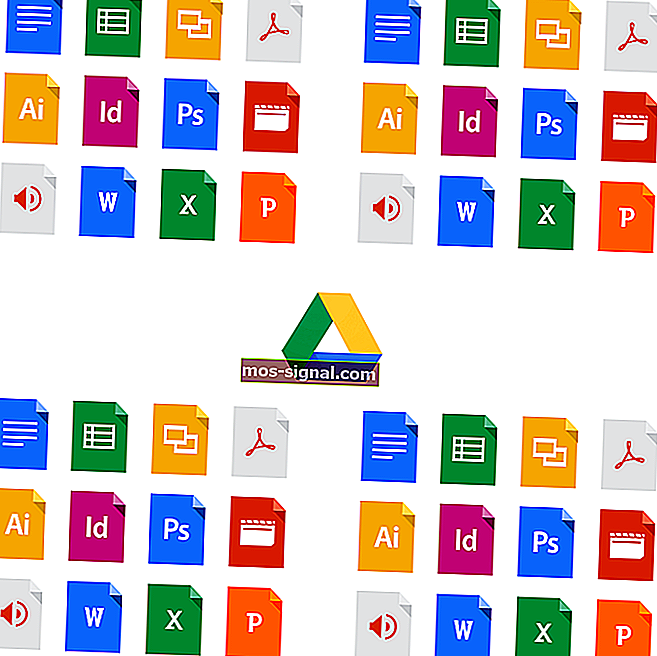Jak naprawić problem z wyświetlaniem żółtego odcienia w systemie Windows 10 na dobre
- Jeśli po aktualizacjach systemu Windows 10 Twój monitor ma żółty odcień wyświetlacza, wiedz, że nie jesteś jedyny.
- Jeśli zastanawiasz się, jak możesz to naprawić, czytaj dalej
- Sprawdź naszą sekcję Problemy z ekranem, aby przeczytać najnowsze wiadomości i aktualizacje.
- Zapoznaj się z naszym Centrum rozwiązywania problemów z systemem Windows 10, aby dowiedzieć się więcej.
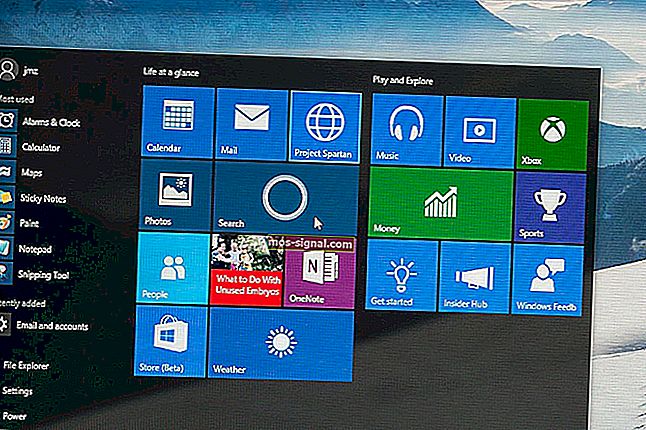
Niektórzy użytkownicy stwierdzili na forach, że ich monitory mają żółty odcień po aktualizacjach systemu Windows 10. Czy Twój VDU (Visual Display Unit) ma żółty odcień? Jeśli tak, może to być problem ze sprzętem lub może być konieczne dostosowanie niektórych ustawień wyświetlania w systemie Windows. Oto niektóre rozdzielczości systemu Windows 10, które mogą naprawić zabarwione na żółto monitory VDU.
Jak mogę naprawić problemy z żółtym wyświetlaczem w systemie Windows 10?
- Wyłącz ustawienie oświetlenia nocnego
- Zaktualizuj sterownik karty graficznej
- Dodaj nowy domyślny profil kolorów
- Dostosuj ustawienia wzmocnienia kolorów
- Sprawdź ustawienia kolorów OSD VDU
1. Wyłączyć ustawienie oświetlenia nocnego
- Naciśnij przycisk Wpisz tutaj, aby wyszukać na pasku zadań systemu Windows 10.
- Wprowadź wyświetlane słowo kluczowe w polu wyszukiwania Cortany.
- Wybierz Zmień ustawienia ekranu, aby otworzyć okno Ustawienia pokazane bezpośrednio poniżej.

- Wyłącz opcję Podświetlenie nocne, jeśli jest włączona.
2. Zaktualizuj sterownik karty graficznej
Liczne problemy z wyświetlaniem można rozwiązać, aktualizując sterowniki karty graficznej, więc warto sprawdzić, czy istnieje bardziej zaktualizowany sterownik karty graficznej. Najszybszym sposobem na to jest wykorzystanie oprogramowania do aktualizacji sterowników w systemie Windows lub użycie dedykowanego narzędzia do aktualizacji sterowników innej firmy, takiego jak Iobit Driver Booster Pro.

Iobit Driver Booster Pro pomoże Ci automatycznie zaktualizować sterowniki i zapobiec uszkodzeniom komputera spowodowanym przez zainstalowanie niewłaściwych wersji sterowników. Wszystkie sterowniki, które są instalowane na Twoim urządzeniu, są testowane pod kątem bezpieczeństwa i uprawnień.
Driver Booster Pro bardzo szybko skanuje Twoje urządzenie, a gdy wykryje nieaktualny sterownik, zaktualizuje je. Jeśli nie chcesz się martwić nawet o to, że masz przestarzałe sterowniki, możesz po prostu aktywować automatyczną aktualizację sterowników.
A jeśli którekolwiek z urządzeń zewnętrznych, takich jak mysz, drukarka, Wi-Fi lub kamera internetowa, przestało działać lub nie reaguje, jedną z przyczyn mogą być sterowniki. W takiej sytuacji Iobit Driver Booster Pro pobierze najnowsze sterowniki urządzeń, aby rozwiązać problem.

Iobit Driver Booster Pro
Użyj Iobit Driver Booster Proto, aby łatwo zaktualizować sterowniki i naprawić żółty odcień wyświetlacza w systemie Windows 10. Bezpłatna wersja próbna Odwiedź witrynę internetową3. Dodaj nowy domyślny profil kolorów
- Wprowadź słowo kluczowe zarządzanie kolorami w polu wyszukiwania Cortany.
- Wybierz Zarządzanie kolorami, aby otworzyć okno w migawce bezpośrednio poniżej.

- Wybierz swój VDU z menu rozwijanego Urządzenie.
- Wybierz opcję Użyj moich ustawień dla tego urządzenia .
- Naciśnij przycisk Dodaj , aby otworzyć okno pokazane poniżej.
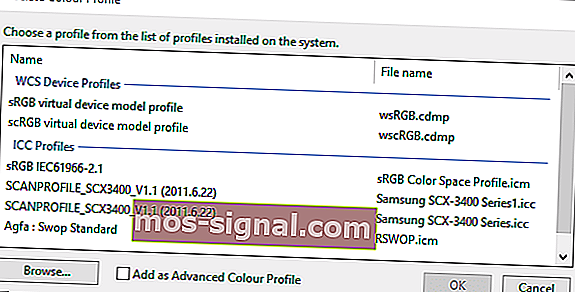
- Wybierz profil modelu urządzenia wirtualnego sRGB w oknie Profil koloru i naciśnij przycisk OK .
- Następnie wybierz profil modelu urządzenia wirtualnego sRGB w oknie Zarządzanie kolorami i naciśnij przycisk Ustaw jako profil domyślny .
Jeśli masz błąd zielonego ekranu w systemie Windows 10, zapoznaj się z tym przewodnikiem krok po kroku.
4. Dostosuj ustawienia wzmocnienia kolorów

Ustawienia kolorów karty graficznej mogą nie mieć domyślnej konfiguracji. Jeśli tak, przywrócenie domyślnych ustawień kolorów może naprawić żółty odcień. Zwykle można skonfigurować ustawienia kolorów za pomocą narzędzia konfiguracyjnego karty graficznej.
Na przykład, aby skonfigurować ustawienia kolorów Intel, możesz kliknąć pulpit prawym przyciskiem myszy , wybrać Właściwości grafiki - Wyświetlanie i ulepszanie kolorów, aby otworzyć opcje pokazane bezpośrednio poniżej.
Poszukaj podobnych opcji na panelach sterowania NVIDIA i AMD i przywróć domyślne ustawienia kolorów.
5. Sprawdź ustawienia kolorów OSD VDU
Większość komputerów stacjonarnych VDU zawiera również dodatkowe ustawienia kontroli koloru. VDU Twojego komputera stacjonarnego może zawierać opcje kontrastu, gamma, odcienia, nasycenia, temperatury koloru i odcienia koloru w menu OSD. Sprawdź więc, jak skonfigurowane są ustawienia kolorów OSD monitora i dokonaj wymaganych regulacji.
To niektóre z rozdzielczości, które prawdopodobnie pozwolą pozbyć się żółtych odcieni. Jeśli nadal nie możesz naprawić żółtego odcienia monitora, rozważ zwrot VDU do producenta w celu naprawy, jeśli nadal jest on objęty okresem gwarancyjnym.
Często zadawane pytania: dowiedz się więcej o problemach z ekranem
- Dlaczego mój ekran jest żółty?
Wygląda na to, że ten problem występuje z powodu opcji oświetlenia nocnego, która została dodana w najnowszej aktualizacji systemu Windows 10. W tym artykule omówimy kilka prostych sposobów rozwiązania tego problemu.
- Co to jest śmierć zielonego ekranu?
Jest to nowy typ ekranu błędu, który można napotkać w systemie Windows 10. Możesz łatwo naprawić zielony błąd ekranu śmierci, aktualizując sterowniki lub odłączając wszystkie urządzenia peryferyjne.
- Jakie są najlepsze ustawienia kolorów dla monitora?
W ciemnych pomieszczeniach najlepiej jest stosować cieplejszą (żółtawą) temperaturę barwową, a w jasnych pomieszczeniach zimniejszą (bardziej niebieską). Należy pamiętać, że istnieją również różne narzędzia i ustawienia, które mogą pomóc zmniejszyć zmęczenie oczu podczas pracy na komputerze.
Uwaga redaktora: ten post został pierwotnie opublikowany w czerwcu 2018 r. I od tego czasu został poprawiony i zaktualizowany w lipcu 2020 r. Pod kątem świeżości, dokładności i wszechstronności.